இந்த கட்டுரையில், நீங்கள் மிகவும் வசதியான மற்றும் பற்றி அறிந்து கொள்வீர்கள் வேகமான வழிகள்புகைப்பட வடிவமைப்பை மாற்றவும். முதலில், நீங்கள் உங்கள் கணினியில் நிறுவ வேண்டும். அனைத்து பிரபலமான கேமரா மாடல்களின் நீட்டிப்புகளுடன் வேலை செய்வதை நிரல் ஆதரிக்கிறது, எனவே நீங்கள் பொருந்தக்கூடிய சிக்கல்களை மறந்துவிடலாம்.
நிரல் ஏற்கனவே நிறுவப்பட்டுள்ளதா? பிறகு மதமாற்றத்திற்கு செல்லலாம்! உங்கள் இலக்குகளைப் பொறுத்து, கீழே உள்ள முறைகளில் ஒன்றைத் தேர்ந்தெடுத்து, வழிமுறைகளைப் பின்பற்றவும்:
முறை 1. முடிவு உடனடியாக தேவைப்பட்டால்
அத்தியாயத்தில் "பார்வை", இல் உள்ள படங்களுடன் கோப்புறையைக் கண்டறியவும், விரும்பிய படத்தின் மீது இருமுறை கிளிக் செய்யவும். எடிட்டர் சாளரத்தில், பொத்தானைக் கிளிக் செய்யவும் "1 கிளிக்கில் சேமி". கோப்பைச் சேமிக்க ஒரு இடத்தைக் குறிப்பிடவும், தேவைப்பட்டால், ஒரு பெயரை உள்ளிடவும். நிரல் தானாகவே குறைந்தபட்ச தர இழப்புடன் பட சுருக்கத்தின் உகந்த அளவைத் தேர்ந்தெடுத்து அதை JPEG ஆக மாற்றும்.
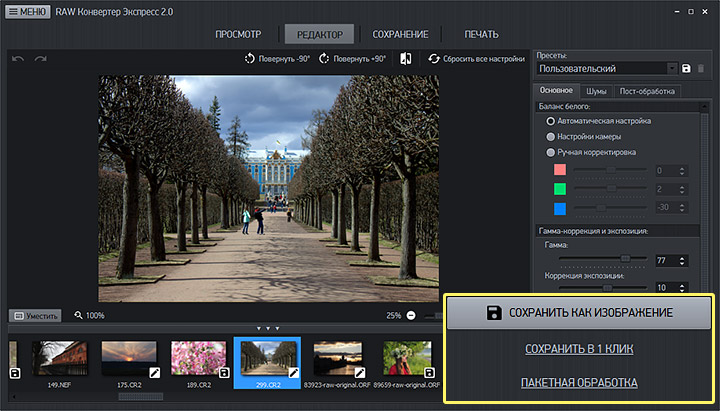
முறை 2. உங்களுக்கு விரிவான அமைப்புகள் தேவைப்பட்டால்
முன்னோட்ட சாளரத்தில் ஒரு புகைப்படத்தைத் தேர்ந்தெடுத்து பிரிவுக்குச் செல்லவும் "பாதுகாப்பு". நிரல் தானாகவே JPEG ஐ மாற்ற வேண்டிய வடிவமைப்பாகக் குறிக்கும். எதிர்காலத்தில், நீங்கள் TIFF, PNG அல்லது BMP போன்ற அதே படத்தைச் சேமிக்கலாம்.
தொகுதியில் "பட அளவுகள்"உங்களுக்குத் தேவையான அளவுக்கு புகைப்படத்தின் அளவை மாற்றிக்கொள்ளலாம். விரும்பிய அகலம் மற்றும் உயரத்தை பிக்சல்களில் குறிப்பிடவும். உங்களுக்கு சரியான புள்ளிவிவரங்கள் தெரியாவிட்டால், ஆனால், எடுத்துக்காட்டாக, படத்தை 2 மடங்கு குறைக்க விரும்பினால், பத்தியில் "ஆர்வம்" 50% குறைப்பை தேர்வு செய்யவும்.
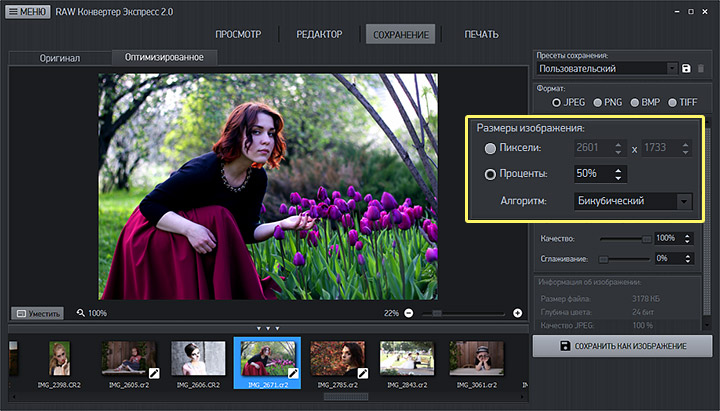
RAW ஐ JPG ஆக மாற்றவும், மங்கலான பிக்சலேட்டட் படத்தைப் பெறாமல் இருக்கவும், நீங்கள் புகைப்படத்தின் தரம் மற்றும் மாற்றுப்பெயர்ப்பு அளவை கவனமாக சரிசெய்ய வேண்டும். அதிக தரம், கோப்பின் எடை அதிகமாக இருக்கும் என்பதை நினைவில் கொள்ளவும். ஒரு படத்தை ஒரு குறிப்பிட்ட அளவிற்கு சுருக்குவது உங்களுக்கு முக்கியம் என்றால், எடுத்துக்காட்டாக, அதை இணையத்தில் அனுப்ப, செயல்பாட்டைப் பயன்படுத்தவும் "வரம்பு அளவு". கோப்பு அளவு வரம்பை குறிப்பிடவும், நிரல் தானாகவே JPEG க்கான உகந்த தரத்தை தேர்ந்தெடுக்கும்.
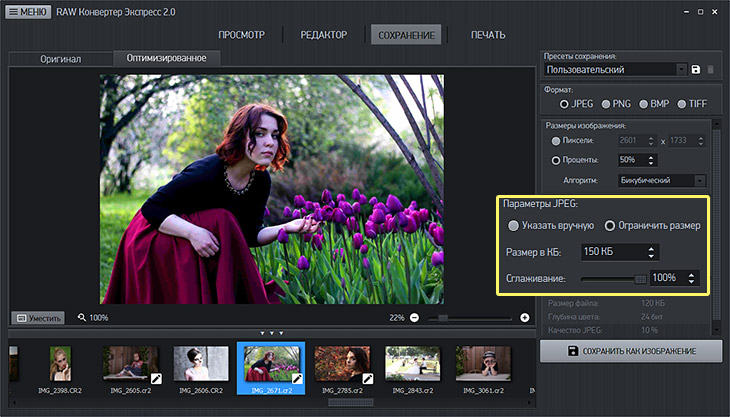
முறை 3. நீங்கள் ஒரே நேரத்தில் பல படங்களை மாற்ற வேண்டும் என்றால்
காட்சி பிரிவில், பொத்தானைக் கிளிக் செய்யவும் "தொகுப்பு செயலாக்கம்". இந்த முறை பல படங்களை ஒரே நேரத்தில் மற்றொரு வடிவத்திற்கு மாற்ற உங்களை அனுமதிக்கும். தோன்றும் சாளரத்தில், விரும்பிய படங்களைக் குறிக்கவும், கிளிக் செய்யவும் "மேலும்". தொகுதியில் "அமைப்புகளைச் சேமி"முன்னமைவைத் தேர்ந்தெடுக்கவும் "ஆட்டோ"அல்லது நீங்களே உருவாக்கிய ஒன்று. கோப்புகளின் குழுவை வைப்பதற்கு ஒரு கோப்புறையை நியமித்து, மாற்றும் செயல்முறையைத் தொடங்கவும்.
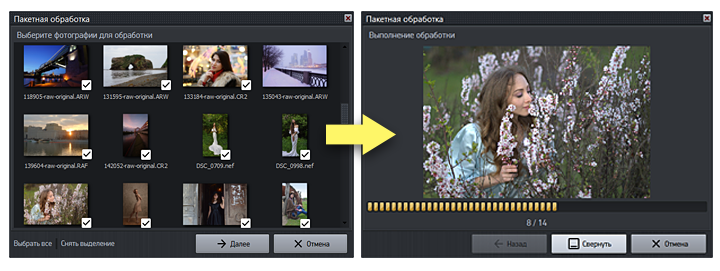
இங்கே, ஒருவேளை, மாற்றுவதற்கான அனைத்து பயனுள்ள வழிகளும் RAW கோப்பு JPEG இல். ஆனால் RAW Converter இன் சாத்தியக்கூறுகள் வடிவமைப்பை மாற்றுவதில் முடிவடையாது! ஏற்றுமதி செய்வதற்கு முன், நீங்கள் படங்களை செயலாக்கலாம், அவற்றின் தரத்தை கணிசமாக மேம்படுத்தலாம். எடிட்டரிடம் சென்று, சத்தத்தை அகற்றவும் தவறான காட்சிவண்ணங்கள், மாறுபட்ட வண்ணங்களைச் சேர்க்கவும் அல்லது புகைப்படத்தை வண்ணமயமாக்கவும்.
ரா கன்வெர்ட்டர் எக்ஸ்பிரஸ் புகைப்படங்களுடன் வேலையை பெரிதும் எளிதாக்கும், மேலும் உங்களுக்கு நிறைய அனுபவம் இருக்கிறதா இல்லையா என்பது முக்கியமல்ல. இத்தகைய உலகளாவிய மென்பொருள் மூலம், புகைப்படம் எடுப்பதை விரும்பும் எந்தவொரு பயனரும் வழியிலேயே இருக்கிறார்.
எந்தவொரு தொழில்முறை புகைப்படக் கலைஞரும் RAW வடிவமைப்பை நேரடியாக அறிந்திருக்கிறார்கள். நிச்சயமாக, RAW கோப்புகளை மாற்றுவதற்கான ஒரு சிறப்பு நிரல் இல்லாமல் அத்தகைய படங்களுடன் பணிபுரிவது சாத்தியமற்றது. ஆனால், இத்தகைய சிரமங்கள் இருந்தபோதிலும், SLR கேமராக்களின் பெரும்பாலான உரிமையாளர்கள் RAW படங்களுடன் வேலை செய்ய விரும்புகிறார்கள். ஏன்? கோப்புகளின் நன்மைகள் என்ன RAW வடிவம்? RAW கோப்புகளை விரைவாகவும் இலவசமாகவும் JPG ஆக மாற்ற உங்களை அனுமதிக்கும் நிரலை நான் எங்கே பெறுவது?
RAW வடிவம்: அம்சங்கள்
கேமரா உற்பத்தியாளர்கள் தங்கள் சாதனங்களின் மாதிரிகளில் பல்வேறு தீர்வுகளை செயல்படுத்துகின்றனர், எனவே ஒவ்வொரு பிராண்டிற்கும் உள்ளது சொந்த வடிவம்"raw" மூல தரவு, இது மேட்ரிக்ஸிலிருந்து நேரடியாகப் பெறப்படுகிறது. கேமரா செயலி மூலம் படம் செயலாக்கப்படவில்லை என்பதைக் காட்டுவதற்காக ஒரு ஒற்றைச் சொல்லாகப் பயன்படுத்தப்படுகிறது. RAW வடிவம்.
ஆங்கிலத்தில் இருந்து, RAW என்ற சொல் "மூலப் பொருள்", "மூலப் பொருள்" என மொழிபெயர்க்கப்பட்டுள்ளது, இது பயன்பாட்டின் பொருளை மிகவும் துல்லியமாக பிரதிபலிக்கிறது. இந்த வடிவம்கோப்புகள். மற்ற வடிவங்களுடன் ஒப்பிடும்போது, RAW கோப்புகள்ஏதேனும் கேமராக்கள், இல்லையா கேனான், நிகான், சாம்சங் அல்லது சோனியில் பல அம்சங்கள் உள்ளன:- JPG சுருக்கத்தைப் போலன்றி, RAW வடிவம் சேமிக்கும் போது மற்றும் சுருக்கும் போது வெவ்வேறு வழிமுறைகளைப் பயன்படுத்துகிறது, இது இறுதிப் படத்தின் தரத்தைக் குறைக்காது. இதன் மூலம் சிறந்த தரமான படங்களை எடுக்க முடியும்.
- RAW கோப்பு அளவு சேமிக்கப்பட்ட அதே படத்தை விட பெரியதாக உள்ளது JPEG வடிவம். இருப்பினும், இது TIFF கோப்பை விட சிறியது.
- படத்தைப் பற்றிய தரவு செயலாக்கத் தரவிலிருந்து தனித்தனியாக சேமிக்கப்படுகிறது (வண்ண திருத்தம், இரைச்சல் குறைப்பு போன்றவை).
RAW ஐ JPG ஆகப் பார்ப்பதற்கும் மாற்றுவதற்கும் நிரல்கள்
RAW கோப்புகள் மற்ற பட வடிவங்களைப் போலவே கேமராவின் மெமரி கார்டில் சேமிக்கப்படும். இருப்பினும், கணினி வட்டில் நகலெடுத்த பிறகு, உங்களுக்கு நிச்சயமாக தேவைப்படும் RAW கோப்புகளை JPG ஆகப் பார்ப்பதற்கும் உயர்தரமாக மாற்றுவதற்குமான நிரல்.இங்கு பிரச்சனை பல மட்டுமல்ல நிலையான திட்டங்கள் RAW கோப்புகளைத் திறக்கவும் பார்க்கவும் "ஏற்கவில்லை", ஆனால் ஒவ்வொரு தனிப்பட்ட கேமரா பிராண்டிற்கும் இதுபோன்ற பல்வேறு வடிவங்கள் மிகப் பெரியவை. எடுத்துக்காட்டாக, கேனான், நிகான், சாம்சங், சோனி ஆகியவை அவற்றின் சொந்த ரா வடிவங்களைக் கொண்டுள்ளன, அவை ஒவ்வொன்றும் ஒரு சிறப்பு நிரலில் கேமரா உற்பத்தியாளரால் மட்டுமே திறக்கப்படுகின்றன.
சில நேரங்களில் உற்பத்தியாளர்கள் தொகுப்பில் RAW கோப்பைப் பார்க்க, செயலாக்க மற்றும் JPG ஆக மாற்றுவதற்கான இலவச நிரல்களை உள்ளடக்குகின்றனர். ஆனால், முதலில், இந்த திட்டங்கள் அனைத்தும் தேவையான செயல்பாடுகள் மற்றும் அளவுருக்களைக் கொண்டிருக்கவில்லை. இரண்டாவதாக, எடுத்துக்காட்டாக, இரண்டாவது கை கேமராவை வாங்கும் போது, RAW இலிருந்து JPEG க்கு மாற்றுவதற்கான இலவச நிரலைக் கொண்ட வட்டு தொகுப்பில் சேர்க்கப்படாமல் இருக்கலாம். இந்த வழக்கில் என்ன செய்வது? RAW ஐ JPG ஆகப் பார்ப்பது மற்றும் தரமாக மாற்றுவது எப்படி?
கோப்புகளை JPG ஆக மாற்ற இலவச RAW Converter நிரலை எவ்வாறு பயன்படுத்துவது?
நமது RAW மாற்றி நிரல் (மாற்றி)உங்களுக்கு உதவும் ஒரு கோப்பை RAW இலிருந்து JPEG க்கு இலவசமாக மாற்றவும்,குறைந்தபட்ச நேரம் மற்றும் முயற்சியுடன். அதே நேரத்தில், எங்கள் கேனான், நிகான், சாம்சங், சோனி: பயன்பாடு எந்த கேமரா வடிவத்தின் RAW கோப்புகளை மாற்ற முடியும்மற்றும் பலர். நாங்கள் உருவாக்கிய இலவச நிரல் RAW Converter (Converter) நீங்கள் மாற்ற உதவும் JPG கோப்புகள்பின்வரும் வடிவங்களில் RAW:
| .dng | அடோப் | .3fr | ஹாசல்பிளாட் | .arw, .srf, .sr2 | சோனி |
| .பே | கேசியோ | .crw, .cr2 | நியதி | .dcr, .kdc | கோடாக் |
| .erf | எப்சன் | .mef | மாமியா | .mrw | மினோல்டா |
| .nef, .nrw | நிகான் | .orf | ஒலிம்பஸ் | .raf | fujifilm |
| .raw .rwl .dng | லைகா | .raw,rw2 | பானாசோனிக் | .r3d | சிவப்பு ஒன்று |
| .ptx, .pef | பெண்டாக்ஸ் | .srw | சாம்சங் | .x3f | சிக்மா |
எங்கள் இலவசத்தை அனுபவிக்கவும் ரா திட்டம்மாற்றி (மாற்றி) எளிதானது மற்றும் எளிமையானது. RAW கோப்பை JPG ஆக மாற்ற, நீங்கள் சில எளிய வழிமுறைகளைப் பின்பற்ற வேண்டும்:
- தேர்ந்தெடு"கோப்பைத் தேர்ந்தெடு" பொத்தானைப் பயன்படுத்தி விரும்பிய படம்.
- தேர்ந்தெடுநீங்கள் பெற விரும்பும் படத்தின் அளவு மற்றும் வடிவம்
- முடிவுகளைப் பெறுங்கள்"சேமி" பொத்தானைக் கிளிக் செய்வதன் மூலம் கோப்பை உங்கள் கணினியில் சேமிக்கவும்.
Gif அனிமேட்டர் அனிமேஷன் படங்களை உருவாக்குவதற்கான இலவச ஆன்லைன் திட்டத்துடன் பணிபுரிய அதிக வாய்ப்புகளைப் பெற - எங்கள் இணையதளத்தில் பதிவு செய்யுங்கள்!
நீங்கள் Gif அனிமேஷனை உருவாக்குவதைத் தொடரலாம், ஆதாரத்திற்கு முந்தைய வருகையின் போது உங்கள் பணிக்கு இடையூறு ஏற்பட்டாலும் கூட. எல்லாவற்றிற்கும் மேலாக, உங்கள் எல்லா படைப்புகளையும் தளத்தில் எப்போதும் காணலாம்! எங்கள் இலவசம் மூலம் நீங்கள் உருவாக்கிய சிறந்த Gif அனிமேஷன்கள் ஆன்லைன் திட்டங்கள் Gif அனிமேட்டர் தளத்தின் கேலரியில் நுழைந்து உங்கள் தனிப்பட்ட பெருமையின் பொருளாக மாற முடியும்.
நானே மனிதாபிமானமற்ற முயற்சியை மேற்கொண்டு 2000 எழுத்துகளுக்கும் குறைவான நீளம் கொண்ட இடுகையை எழுத முடிவு செய்தேன். இன்று நாம் பரிசீலிப்போம் இலவச திட்டம் , மாற்றுவதே இதன் முக்கிய நோக்கம் ராவி JPEGமற்றும் டிஜிட்டல் புகைப்படங்களின் செயலாக்கம். ஒரு எல்லைவரை மூல சிகிச்சைஒரு இலவச மாற்று ஆகும் அடோப் லைட்ரூம். எனது Canon A540 இல் RAW வடிவமைப்பைத் திறந்ததிலிருந்து, கிட்டத்தட்ட ஒரு வருடமாக "தெரபி"யைப் பயன்படுத்துகிறேன். புகைப்பட கேமராக்களில் அதை எப்படி செய்வது. நிரலின் நன்மைகளை நான் அதிகம் விவரிக்க மாட்டேன் - எல்லாவற்றையும் செய்வது மிகவும் எளிதானதா? திரைக்காட்சிகளைக் காட்டுகிறது.
எனவே, நாங்கள் நிரல் இடைமுகத்திற்கு செல்கிறோம் (படம் கிளிக் செய்யக்கூடியது): 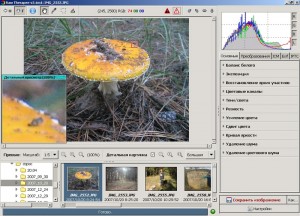
விவரிக்க சிறப்பு எதுவும் இல்லை என்று நான் நினைக்கிறேன் - எல்லாம் மிகவும் எளிமையானது மற்றும் தெளிவானது. சாளரத்தின் வலது பக்கத்தில் உள்ள தாவல்கள் மட்டுமே விளக்க வேண்டிய ஒரே புள்ளி. "அடிப்படை" தாவலில் படத்தை சரிசெய்ய வடிவமைக்கப்பட்ட கருவிகள் உள்ளன. நிரல் ரஷ்ய மொழியை ஆதரிப்பதால் (இன்னொரு பெரிய "பிளஸ்", இலவசம் தவிர), முதல் முறையாக மாற்றப் போகிறவர்களுக்கு கூட கேள்விகள் எழ வாய்ப்பில்லை. மேலும் "ஜூம் இன்" கருவியின் உதவியுடன், உங்கள் எல்லா செயல்களும் புகைப்படத்தை எவ்வாறு பாதிக்கிறது என்பதை நீங்கள் நிகழ்நேரத்தில் பார்க்கலாம்.
நான் மேலும் தெளிவுபடுத்த விரும்பும் புள்ளி இரண்டாவது தாவல் "மாற்றங்கள்": 
படத்தை செதுக்குதல், சுழற்றுதல், மறுஅளவாக்கம் செய்தல் மற்றும் பிற "கேலி" ஆகியவற்றுக்கான சிறிய கருவிகள் இங்கே உள்ளன. டெவலப்பர்கள் உதவி பொத்தானைக் கூட உருவாக்காத அளவுக்கு எல்லாம் மிகவும் எளிமையானது மற்றும் தெளிவானது. மேலும், நான் அதை இப்போதுதான் கவனித்தேன் - அவள் இங்கே மிகவும் "அவசியம்".
இந்த அற்புதமான நிரலை நீங்கள் பிரிவில் இருந்து பதிவிறக்கம் செய்யலாம் அதிகாரப்பூர்வ தளத்திலிருந்து பதிவிறக்கவும். இறுதியாக பற்றி கணினி தேவைகள்மற்றும் இயக்க முறைமைகள். Win2000, XP, Vista மற்றும் சீரற்ற அணுகல் நினைவகம் 500 எம்பி நிரல் போதுமானது. குறைந்தபட்சம் எனது 4 வயது கணினியில், அது "பறக்கிறது". மேலும் ஒரு விஷயம் - நிரல் Linux OS இன் கீழ் வேலை செய்கிறது. "குறுக்கு-தளம்" என்பது இறுதி பிளஸ் அடையாளம்.
கடைசியாக - நிரல் எளிதில் சிறிய பதிப்பாக மாறும். இதை எப்படி செய்வது - ஆஃப்சைட்டில் அடிக்கடி கேட்கப்படும் கேள்விகளில் ஒரு வழிமுறை உள்ளது.
___________________________________________________
பணம் மற்றும் பணமில்லா கொடுப்பனவுகளுக்கு கையாளுபவர்களின் வாடகை. 24 மணிநேரமும் வாரத்தில் 7 நாட்களும் ஏற்றுதல் / இறக்குதல் ஆகியவற்றுடன் சரக்கு போக்குவரத்து. எங்கள் உதவியுடன் - அதிக லாபம்!
___________________________________________________
அனைவருக்கும் வணக்கம்! மிக எளிமையாகவும் விரைவாகவும் மாற்றுவது எப்படி என்பதை இன்று நான் உங்களுக்குக் காண்பிப்பேன் ஒரு பெரிய எண் Raw வடிவத்தில் இருந்து Jpeg வரை படங்கள்.
http://fotokabi.netஇது ஏன் தேவை?
ஒரு திட்டவட்டமான பதிலைக் கொடுப்பது கடினம், ஏனென்றால் ஒவ்வொருவருக்கும் அவரவர் இலக்குகள் உள்ளன. உதாரணமாக, என்னைப் பொறுத்தவரை இது ஒரு ஒருங்கிணைந்த பகுதியாகும். எப்போதாவது அல்ல, பல ஆயிரம் புகைப்படங்கள் குவிந்து கிடக்கின்றன, அவை மூல வடிவத்தில் நிறைய எடை கொண்டவை, அவற்றின் எடை மற்றும் அளவைக் குறைக்க, நான் ஃபோட்டோஷாப்பில் மாற்றத்தைப் பயன்படுத்துகிறேன்.
படி 1:
ஃபோட்டோஷாப்பைத் திறந்து கோப்பு -> ஸ்கிரிப்ட்கள் -> படச் செயலிக்குச் செல்லவும்
படி 2:
எளிய அமைப்புகளுடன் சாதாரண சாளரத்தைக் காண்பீர்கள்

நாம் பார்க்கிறபடி, இங்கே நீங்கள் மூலத்திலிருந்து jpeg க்கு மாற்றுவது மட்டுமல்லாமல், தரத்தை மாற்றவும், மேலும் இரண்டு வடிவங்களில் சேமிக்கவும் மற்றும் பல்வேறு வகையான விளைவுகளைப் பயன்படுத்தவும் முடியும்.
படி 3:
மாற்றம் வெற்றிகரமாக இருக்க, பின்வரும் உருப்படிகளை உள்ளமைக்கவும்

செயலாக்கத்திற்கான படங்களைத் தேர்ந்தெடுக்கவும்: வெகுஜன மாற்றத்தை இலக்காகக் கொண்டு இந்த கட்டுரையை நான் எழுதியதால், தேவையான அனைத்து RAW வடிவமைப்பு படங்களையும் ஒரே கோப்புறையில் சேகரித்து அதற்கான பாதையை குறிப்பிடுமாறு நான் உங்களுக்கு அறிவுறுத்துகிறேன்.
செயலாக்கப்பட்ட படங்களைச் சேமிக்க ஒரு இடத்தைத் தேர்ந்தெடுக்கவும்:உதாரணமாக, அதிக நேரத்தை வீணாக்காமல் இருக்க, நான் உருவாக்குகிறேன் புதிய அடைவைஒரு ஃபிளாஷ் டிரைவில் மற்றும் பாதை இல்லை. இதைச் செய்ய நான் உங்களுக்கு அறிவுறுத்துகிறேன், நீங்கள் கணினியில் மேலும் சேமிக்கப் போவது சாத்தியமில்லை.
கோப்பு வகை:"JPEG ஆக சேமி" என்பதற்கு அடுத்துள்ள பெட்டியை சரிபார்க்கவும். ஃபோட்டோஷாப் 12-புள்ளி அளவில் தரத்தை அமைக்கவும் வழங்குகிறது. நீங்கள் படங்களை பின்னர் செயலாக்கப் போகிறீர்கள் என்றால், எடுத்துக்காட்டாக (ரீடச், முதலியன), பின்னர் மதிப்பை 12 ஆக அமைக்குமாறு நான் உங்களுக்கு அறிவுறுத்துகிறேன். நீங்கள் எல்லாவற்றையும் விரும்பி, எளிமையான சேமிப்பகத்திற்கு மாற்றினால், மதிப்பை 5 ஐ விட்டுவிடலாம். கருத்தில் கொள்ளுங்கள் தரமானது படத்தின் அளவை வியத்தகு முறையில் பாதிக்கிறது.
எனவே, ராவைத் தானாக ஜெபெக் ஆக மாற்ற, போட்டோஷாப்பில் கட்டமைக்கப்பட்ட படச் செயலியை அமைத்துள்ளோம். தொடங்க, "ரன்" பொத்தானை கிளிக் செய்யவும், நீங்கள் ஒரு நடைக்கு செல்லலாம்! =)
சுருக்கவும். நன்மை தீமைகள்
இந்த பாடம் முற்றிலும் அனைவருக்கும், குறிப்பாக புகைப்படக்காரர்களுக்கு பயனுள்ளதாக இருந்தது என்று நினைக்கிறேன்!
பாடத்தின் அடிப்படையில், திடமான பிளஸ்களை நாங்கள் கவனிக்கிறோம், அதாவது:
- மூன்றாம் தரப்பு திட்டங்களை நாடாமல்
- வேகம் மற்றும் எளிமை
- வேலை ஆட்டோமேஷன்
- நெகிழ்வான அமைப்புகள்
- உங்கள் நிலையான பங்கேற்பு இல்லாமல் உத்தரவாதமான முடிவு மற்றும் தரம்.
உங்களில் பெரும்பாலோர் இப்படித்தான் மாற்றுவார்கள் என்று நான் 80%க்கு மேல் உறுதியாக நம்புகிறேன்:
திறந்த மூல புகைப்படம், மற்றும் "இவ்வாறு சேமி ..." செயல்பாடு மூலம், jpg வடிவத்தில் சேமிக்கவும். அதனால்தான் இது பயங்கரமானது என்று நான் நினைக்கிறேன், ஏனென்றால் இது நீண்டது, சோர்வானது, நேரத்தை எடுத்துக்கொள்வது மற்றும் நேரத்தை எடுத்துக்கொள்வது. ஃபோட்டோஷாப்பில் தானியங்கி மாற்றத்தின் உதவியுடன், நான் வேலையைப் பற்றிய அறிக்கையை உருவாக்க முடியும், இதன் மூலம் ஒரே கல்லில் இரண்டு பறவைகளைக் கொல்ல முடியும்.
பின்வரும் டுடோரியல்களில், செயலியைப் பயன்படுத்தி ஒரே கிளிக்கில் புகைப்படங்களில் பல்வேறு விளைவுகளை எவ்வாறு பயன்படுத்துவது என்பதைப் பார்ப்போம், மேலும் ஒரு புகைப்படத்தின் அளவை முடிந்தவரை குறைப்பது எப்படி என்பதைக் கற்றுக்கொள்வோம். செய்திமடலுக்கு குழுசேர மறக்காதீர்கள், ஃபோட்டோஷாப்பில் பணிபுரியும் புதிய பாடங்களைப் பற்றி நீங்கள் முதலில் அறிந்துகொள்வீர்கள்.
